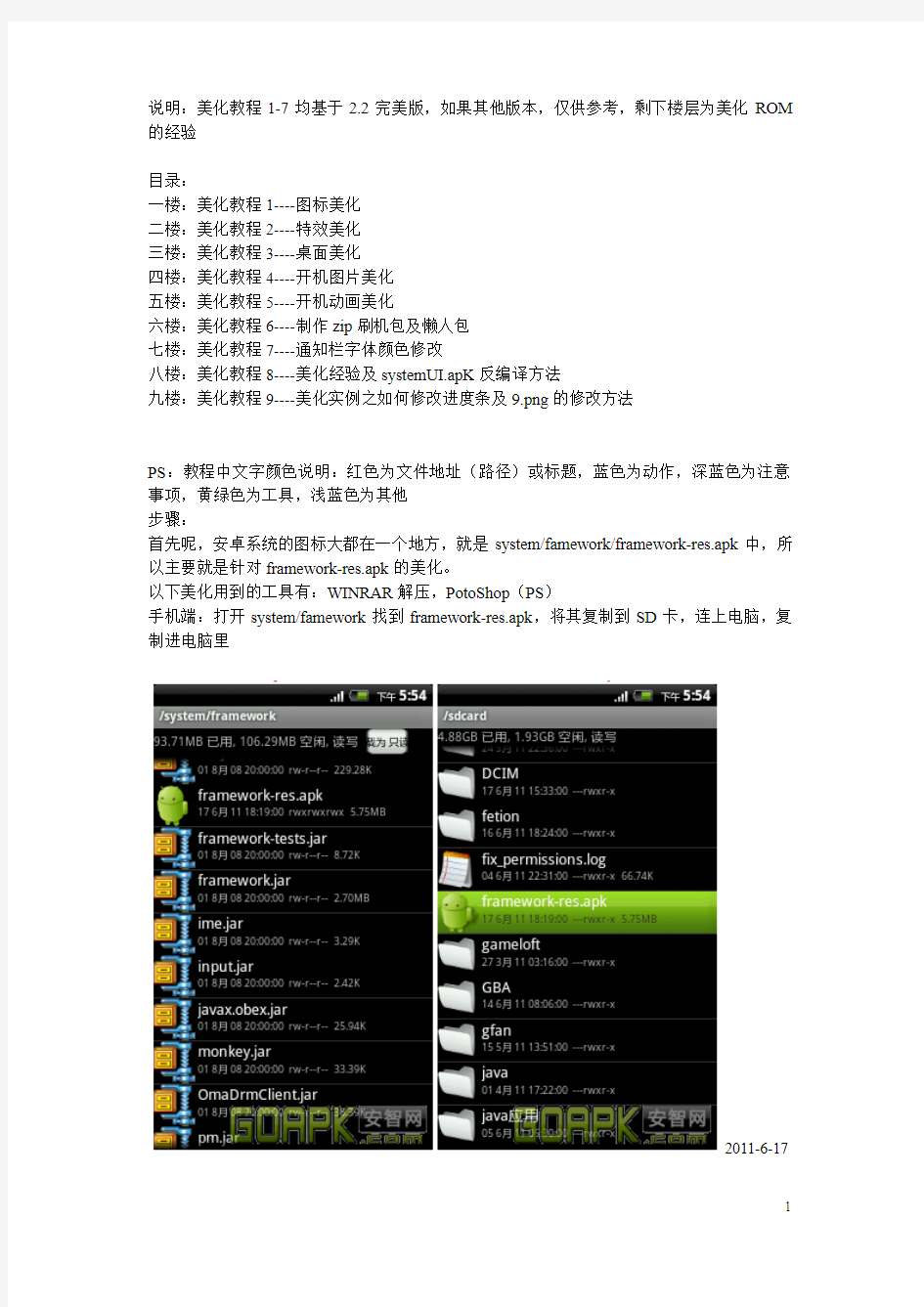
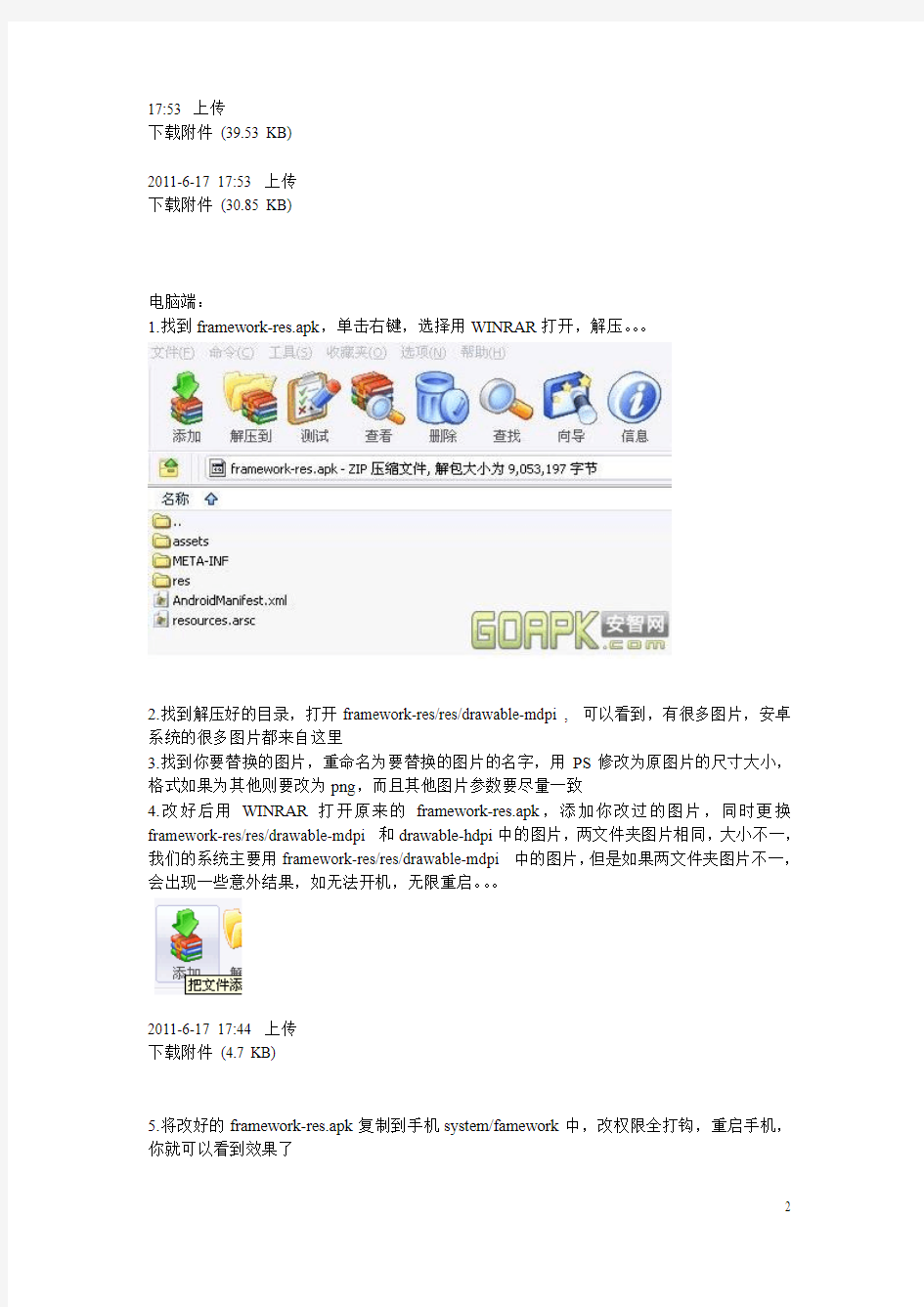
说明:美化教程1-7均基于2.2完美版,如果其他版本,仅供参考,剩下楼层为美化ROM 的经验
目录:
一楼:美化教程1----图标美化
二楼:美化教程2----特效美化
三楼:美化教程3----桌面美化
四楼:美化教程4----开机图片美化
五楼:美化教程5----开机动画美化
六楼:美化教程6----制作zip刷机包及懒人包
七楼:美化教程7----通知栏字体颜色修改
八楼:美化教程8----美化经验及systemUI.apK反编译方法
九楼:美化教程9----美化实例之如何修改进度条及9.png的修改方法
PS:教程中文字颜色说明:红色为文件地址(路径)或标题,蓝色为动作,深蓝色为注意事项,黄绿色为工具,浅蓝色为其他
步骤:
首先呢,安卓系统的图标大都在一个地方,就是system/famework/framework-res.apk中,所以主要就是针对framework-res.apk的美化。
以下美化用到的工具有:WINRAR解压,PotoShop(PS)
手机端:打开system/famework找到framework-res.apk,将其复制到SD卡,连上电脑,复制进电脑里
2011-6-17
17:53 上传
下载附件(39.53 KB)
2011-6-17 17:53 上传
下载附件(30.85 KB)
电脑端:
1.找到framework-res.apk,单击右键,选择用WINRAR打开,解压。。。
2.找到解压好的目录,打开framework-res/res/drawable-mdpi , 可以看到,有很多图片,安卓系统的很多图片都来自这里
3.找到你要替换的图片,重命名为要替换的图片的名字,用PS修改为原图片的尺寸大小,格式如果为其他则要改为png,而且其他图片参数要尽量一致
4.改好后用WINRAR打开原来的framework-res.apk,添加你改过的图片,同时更换framework-res/res/drawable-mdpi 和drawable-hdpi中的图片,两文件夹图片相同,大小不一,我们的系统主要用framework-res/res/drawable-mdpi 中的图片,但是如果两文件夹图片不一,会出现一些意外结果,如无法开机,无限重启。。。
2011-6-17 17:44 上传
下载附件(4.7 KB)
5.将改好的framework-res.apk复制到手机system/famework中,改权限全打钩,重启手机,你就可以看到效果了
下载附件(39.53 KB)
2011-6-17 17:44 上传下载附件(31.71 KB)
下载附件(19.09 KB)
注意:
1.请勿用WINRAR删除framework-res.apk中任意文件,否则无法开机!
2.请备份原framework-res.apk,以免资料丢失
3.注意同时更换framework-res/res/drawable-mdpi 和drawable-hdpi中的图片,以免出现意外情况
4.不要将framework-res/res/drawable-hdpi中的图片复制到drawable-mdpi或者drawable-ldpi 中,否则美化图标会过大(即使你改小了也有部分图标过大,这是系统造成的)
5.待定···
下面的仅供参考(我的是原生2.2),像htc,moto等机器可以参考,但是有的图标不一样,自己多摸索
技巧:
1.可将原framework-res/res/drawable-mdpi 复制到drawable-hdpi中,节约时间,目前尚无BUG 由此引起···
2011-6-17 17:38 上传
下载附件(6.13 KB)
2.可将图标用名称方式排列,方便修改
3. stat_notify系列和stat_sys系列都是通知栏的图标,即2G 3G信号电量闹钟等图标
2011-6-17 17:38 上传
下载附件(52.78 KB)
4.statusbar_background.9.png就是传说中的通知栏背景,将此文件改透明即可实现通知栏透明
2011-6-17 17:38 上传
下载附件(2.28 KB)
5.status_bar系列为通知栏背景图标和打开通知栏的图标
2011-6-17 17:38 上传
下载附件(25.31 KB)
6.ic_menu系列为menu(菜单)图标,修改系统自带菜单图标
2011-6-17 17:38 上传
下载附件(34.28 KB)
7.ic_jog_dial_unlock.png和ic_jog_dial_vibrate_on.png分别为锁屏界面左右图标
2011-6-17 17:38 上传
下载附件(12.77 KB)
8.jog_tab_bar系列、jog_tab_left系列和jog_tab_right系列为锁屏背景图标,想透明可将其用PS改透明
2011-6-17 17:38 上传下载附件(39.81 KB)
9.待定
bjj378835699
发短消息
加为好友
bjj378835699
当前在线
在线时间
456 小时
分享
1
阅读权限
100
主题
96
UID
424779
帖子
2039
积分
648
精华
2
技术
2#(沙发)
发表于2011-6-17 17:36 |只看该作者
本帖最后由bjj378835699 于2011-6-17 21:13 编辑
美化教程2----特效美化
这个仍然需要用到framework-res.apk
接着上一次的美化教程1,同样进行步骤1、2
找到framework-res\res\anim
2011-6-17 18:10 上传
下载附件(1.16 KB)
看到文件夹下是不是有很多XML文档
42 点
贡献
1686 点
金币
4632 元
手机型号
X876
注册时间
2011-3-16
最后登录
2011-8-26
TA 的每日
心情
怒
2011-8-
26 17:09
签到天数: 79
天
帖子
2039
积分
648
精华
2
金币
4632 元
手机型号
X876 2011-6-17 18:10 上传 下载附件 (11.75 KB) 是不是看不懂? 没关系,我也不懂 但是无需懂 因为特效是通用的 framework-res\res\anim 文件夹下的所有文件即为特效文件 将framework-res\res\anim 下的所有文件替换为你所需要的文件即可 然后重复美化教程1中的第4、5步骤,即可 以下送上飞来飞去特效 飞来飞去特效.rar (29 KB, 下载次数: 211) 2011-6-17 18:11 上传 下载次数: 211
下载积分: 金币 -1 元
总评分: 技术 + 1 金币 + 29 贡献 + 10 查看全部评分
bjj37883569
9
发短消息
加为好友
bjj37883569
9 当前在线
在线时间
456 小时
分享
1
阅读权限
100
主题
96
UID
424779
帖子
2039
积分
648
精华
2
技术
42 点
贡献
1686 点
金币
4632 元
手机型号
X876
注册时间
2011-3-16
最后登录
2011-8-26
6#(地下室)
发表于2011-6-17 17:36 |只看该作者
本帖最后由bjj378835699 于2011-6-18 11:46 编辑
美化教程6----制作zip刷机包及懒人包
制作ZIP刷机包和懒人包的好处就是方便刷机,一键即可美化
以下详细介绍方法:
ZIP刷机包格式应当如下
updata/META-INF
/system
/boot.img
2011-6-18 11:33 上传
下载附件(4.06 KB)
主要是system 和boot.img,system文件夹结构应当如下
2011-6-18 11:33 上传
下载附件(7.33 KB)
桌面文件即Launcher2.apk应当放在system\app下
2011-6-18 11:33 上传
下载附件(1.37 KB)
字体即DroidSansFallback.tts(这个是中文)应当放在system\fonts下
2011-6-18 11:33 上传
TA的每
日心情
怒
2011-
8-26
17:09
签到天数:
79 天
帖子
2039
积分
648
精华
2
金币
4632 元
手机型号
X876
下载附件(1.23 KB)
framework-res.apk美化文件应当放在system\framework下,同理services.jar
(字体颜色)也放在这一目录下
2011-6-18 11:33 上传
下载附件(1.45 KB)
开机动画应当放在system\media下
2011-6-18 11:33 上传
下载附件(1.41 KB)
开机音乐应当放在system\media\audio\ui ,并且格式应为mp3
2011-6-18 11:33 上传
下载附件(1.51 KB)
想修改版本信息可在system下的build.prop中修改
2011-6-18 11:41 上传
下载附件(7.33 KB)
替换原文件
最后用recovery体验刷机之旅吧
接下来是懒人包
懒人包制作方法简单,适合大众,主要都是在手机端完成。
步骤:
1.用手机将美化文件全部搞定
2.进入recovery模式,选择备份还原----备份
3.重启,用文件管理器进入SD/clockwoekmod/backup/时间文件夹
2011-6-18 11:46 上传
下载附件(35.83 KB)
4.压缩此文件夹,发到网上即为懒人包
懒人包使用方法:
1.下载
2.解压
3.将得到的文件解压放在SD/clockwoekmod/backup下
4.进入recovery模式,选择备份还原----还原,选择刚刚下载的文件,还原
5.重启
bjj378835699
发短消息
加为好友
bjj378835699
当前在线
在线时间
456 小时
分享
1
阅读权限
100
主题
96
UID
424779
帖子
2039
积分
648
精华
2
技术
42 点
贡献
1686 点
金币
4632 元
手机型号
X876
注册时间
2011-3-16
最后登录
2011-8-26
8#
发表于2011-6-17 17:37 |只看该作者
本帖最后由bjj378835699 于2011-7-24 10:35 编辑
此楼为2.3美化经验之谈
关于2.3,美化比2.2麻烦多了,首先,它的素材不在一个包里,一般2.2
美化只美化famework.apk,但是2.3不是,2.3还有美化systemUI.apk(状
态栏),嗯,首先,我们解压 2.3的famework.apk,可以看到,在
res/drawable-mdpi和drawable-ldpi有很多图片,素材什么主要就在这里了,
有时候2.3还会出现一个文件夹drawable-hdpi,大家可以找找,这3个文
件夹都有可能成为素材包。
首先可以看看这个素材包(以上提到的3个文件夹):大概有700多个图
片,有些图片是不是很熟悉,那就是你经常在系统里看到的,但是有的图
片不熟悉怎么办?
其实有一个办法很管用,就是下载别人的美化包,因为这些图片在系统里
可能平铺显示,就像状态栏背景,你就是找一个1x1的图片做状态栏背景。
他也能铺满整个状态栏。下载别人的美化包有什么用呢?首先可以从别人
的美化包里学习美化的痕迹,如上所说,有些图片在原包里是找不到痕迹
的,美化包里就不同,别人有可能把美化包里的素材改成一张你一眼就印
象很深刻的图片,找到这张图片,就可以知道怎么改了。。。
还有一种方法是R大湿说的,代码元素跟踪法,这个有些深奥,首先看的
懂代码,不用修改代码,但是解包的时候不能用WINRAR解包,否则无
法显示代码,用apktool解包。解包后找到跟要修改的素材的有关代码,
代码内会有素材的引用地址,根据这个地址改,就可以了(适合高手)
7.24更新关于2.3 systemUI.apk的反编译方法
反编译systemUI.apk其实很简单,用到的工具有:土豆工具箱v1.2(apktool
也可以,但是本人用土豆),从原版刷机包中提取的framework-res.apk(必
须原版)和systemUI.apk。。。OK教程开始
1.首先将framework-res.apk重命名为com.htc.resources.apk,放到土豆ROM
工具箱\data中
TA 的每
日心情
怒
2011-8-
26
17:09
签到天数: 79
天
帖子
2039
积分
648
精华
2
金币
4632 元
手机型号
X876
2011-7-24 10:33 上传 下载附件 (17.73 KB) 2.打开土豆工具箱,选0,回车 2011-7-24 10:33 上传 下载附件 (48.15 KB)
2011-7-24 10:33 上传 下载附件 (8.12 KB) 3.关闭并重新打开土豆工具箱,选3,回车 4.将systemUI.apk 移到新生成的【需要解包-apk 】文件夹中,进入土豆工具箱重新选3,回车 2011-7-24 10:33 上传 下载附件 (20.29 KB) 5.反编译成功
2011-7-24 10:33 上传 下载附件 (8.63 KB) 回复 引用
评分 举报 返回顶部
bjj378835699 发短消息 加为好友 bjj378835699 当前在线 在线时间 456 小时
分享
9#
发表于 2011-6-17 17:37 |只看该作者
本帖最后由 bjj378835699 于 2011-8-23 08:28 编辑
关于X.9.png 图片的解释
有些童鞋在修改的时候可能会发现有些图片是
阅读权限
100
主题
96
UID
424779
帖子
2039
积分
648
精华
2
技术
42 点
贡献
1686 点
金币
4632 元
手机型号
X876
注册时间
2011-3-16
最后登录
2011-8-26
TA的每日心情
怒
2011-8-26 17:09
签到天数: 79 天
帖子
2039
积分
648
精华
2011-7-3 11:13 上传
下载附件(17.11 KB)
这样的名称,这就是X.9.png图片了
X.9.png是安卓特有的图片格式,用WINRAR可能看不出来,
但是如果反编译就可以看出来有什么了,以famework-res.apk
为例,用APKTOO反编译此文件,在res/drawable-mdpi可以
看到有很多图片如图
2011-7-3 11:13 上传
下载附件(12.41 KB)
这些图片有一个特征,就是有黑边,这就是传说中的x.9.png
格式图片了,这种图片有一个特性,就是可以拉伸,在手机上
横屏和竖屏显示的'确定'按钮可能长度宽度不同,但在
famework-res.apk中确实是一张图片,这就是安卓中x.9.png格
式的威力了
这种图片的修改必须经过反编译,找到你要修改的x.9.png图
片,提取出来,备份,用PS打开,用选择工具选择像素点(黑
边)以外的图像,剪切出来,这样就可以改了。最后在剪切回
去(感谢ROM群的︵︶︹︺提供方法)
关于X.9.PNG图片的制作(普通png图片怎么变成x.9.png)
可以看附件的教程
金币
4632 元
手机型号
X876
9.PNG 图片处理方法.rar (459.94 KB, 下载次数: 112) 2011-7-3 11:11 上传 下载次数: 112 下载积分: 金币 -1 元 美化实例之如何修改进度条 看修改效果 2011-8-22 11:42 上传 下载附件 (32.69 KB) 首先我们反编译framework-res.apk ,在res/drawable 找到progress_horizontal ,这个就是管进度条的,看代码可知
复制代码
发现是用颜色填充的,没有图片修改的,那么我们可以修改代码为
xmlns:android="https://www.doczj.com/doc/9a3170255.html,/apk/res/android"> android:drawable="@drawable/progress_secondary_holo_light" android:scaleWidth="100%" /> android:drawable="@drawable/progress_primary_holo_light" android:scaleWidth="100%" /> 复制代码 这样就映射到3个图片文件 progress_bg_holo_light.9.png progress_secondary_holo_light.9.png progress_primary_holo_light.9.png 用你喜欢的进度条换到成这3个图片 最后编译回来 提取你替换的文件,替换原framework-res.apk(这样不需要签 名) 现在刷到系统里面看看效果吧 刷机的主要工具 刷SPL能增加手机内存大小 刷基带有助于提高手机信号 ROM=系统 下面的教学是只刷一个的(例如你只要刷Recovery,就可以参考下面第一教学),第一就是刷Recovery,第二基带,第三SPL,第四ROM,第五内存卡分区,如果你全部要刷,那就把下载好的文件全部用读卡器拷入内存卡根目录,然后Recovery在超级终端刷。基带,SPL,ROM和分区就一次性在Recovery模式搞定,下面有说的重新启动这个就不用重新启动,直接返回到Recovery模式原始界面再刷那个,再那个.....(顺序:Recovery——基带——SPL——ROM——内存卡分区) 请注意手机电池所剩余的容量,建议满电才刷,有必要请插上直充(插上直充,拔电池请注意拔下直充,不然有可能烧坏手机主板的哦!!) 第一刷Recovery1.62版 ①:刷Recovery前请确认你目前的Recovery版本(查看方法:房子键+开机键,等下进入后看最下面的数字就是你目前的版本) ②:下载Recovery1.62版(下载地址https://www.doczj.com/doc/9a3170255.html,/file/f5e36b065b 162.img) ③:将下载到的162.img文件用读卡器拷入内存卡根目录 ④:打开手机,进入菜单里的超级终端 ⑤:输入su,然后按回车键,这时等待一下,手机会弹出一个提示,是否给与root 高权限,打钩然后点“是”,然后系统会自动出现#号,别管它,接下一步 ⑥:接着输入flash_image recovery /sdcard/162.img,然后按回车键,等一下,#号出现就表示Recovery1.62版刷好了(注意:上面的flash_image 与recovery 之间有一个空格, recovery 与/sdcard 之间也有一个空格,其它地方没有空格,关于“_”号怎么打,就是Allt+e) ⑦:提示:这个安装过程,最后一个回车以后就只有一个#,没有任何进度条或什么提示,是正常的。不过这时我个人总觉得应该多等一会儿,162.img 文件??MB,安装即便在后台,那也应该有一会儿吧,不能直接关机完事儿,当然太久估计也没用,5分钟足矣,当然这个只是我个人瞎想,没有什么根据。 ⑧:好了,关机,然后按照房子键+开机键,进入Recovery看下Recovery版本(最下面是不是有1.62这3个数字) ⑨:下面是Recovery1.62里面的英文翻译 1.eoot system now——重启 2、USB-MS toggle——在recovery 模式下直接连接USB而不需要退出该模式 3、Backup/Restore——备份和还原 3-1、Nand backup——Nand 备份 3-2、Nand + ext backup——Nand 备份(系统和ext 分区一同备份) 3-3、Nand restore——还原(就是还原3-1、3-2 的最后一次备份) 3-4、BART backup——BART 备份(包括系统和ext 分区) 3-5、BART restore——还原最后一次的BART备份 4、Flash zip from sdcard——从sd卡根目录的.zip ROM 刷机包刷机 5、Wipe——清除 5-1、Wipe data/factory reset——清除内存数据和缓存数据 5-2、Wipe Dalvik-cache——清除缓存数据+ ext 分区内数据 5-3、Wipe SD:ext partition——只清除ext 分区内数据 5-4、Wipe battery stats——清除电池数据 5-5、Wipe rotate settings——清除传感器内设置的数据 6、Partition sdcard——分区sd 卡 6-1、Partition SD——自动为sd 卡分区 6-2、Repair SD:ext——修复ext 分区 6-3、SD:ext2 to ext3——将ext2 分区转换为ext3 分区(推荐) 6-4、SD:ext3 to ext4——将ext3 分区转换为ext4 分区(C4 卡不推荐,C6 卡推荐)7、Other——其它 7-1、Fix apk uid mismatches——修复apk 程序 7-2、Move apps+dalv to SD——移动程序和虚拟缓存到sd 卡(这个可不是app2sd)7-3、Move recovery.log to SD——移动刷机日志文件到sd 卡(执行此操作后,sd 卡根目录会出现一个“recovery.log” 文件即为刷机日志文件) 8、Power off——关机 第二刷基带2.22.19_26I版本 ①:确定目前的基带版本(查看方法:设置——关于手机——Baseband 版本),如果你的手机显示Radio 版本已经是62.50S.20.17H_2.22.19_26I ,那这一步可以跳过了,如果不是接着看下面的刷基带方法(本人还是建议用2.22.19_26I基带,虽然不是最新的,但是个人觉得这个版本比较稳定,我刷过别的基带,最后还是觉得这个比较稳定,又刷回了) 最简单的WINPE DIY美化教程 –制作你自己的个性U盘系统 注:本教程以老毛桃WinPE系统为例您还在为WINPE那难看的界面发愁吗? 您还在为网上找不到全面的DIYPE教程发愁吗? 您还在为找到DIY教程以后看不懂而发愁吗? ………… 今天让我以最通俗的、最简单的、最易学的方式带着你美化属于你自己的PE系统。让你在日常使用PE维护的过程中个性十足。 在教程开始之前小生特此声明:本人并非专业认识,只是对电脑有着浓厚兴趣,喜欢DIY电脑界面,如果在教程中如有遗漏或者错误,希望友友们指出。本人不胜感激! 教程: 预处理: 1.打开资源管理器——工具——文件夹选项——打开隐藏所有文件(如图) 2.插入你的U盘并打开,你会发现有名字为MiniPE的文件夹,在本教程中需要修 改其中的:BJ2008.XPM(包含启动界面)以及OP.WIM(包含桌面壁纸) 3.复制BJ2008.XPM,OP.WIM到你自己硬盘里面任意位置(如D:\),修改的时候 起到备份的作用。 4.下载需要的工具:WimTool,WinGZip,XnView。(教程最后附有下载地址) 修改WINPE界面&启动界面(需要软件WimTool) 1.打开wimtool(),界面如图所示 2.将从U盘里面复制出的OP.WIM解开映像 注:* 在这部可能出现解开失败,如果你是WIN7用户可以尝试修改UAC为如图 同WIMTOOL同目录即可(教程最后附有WIMGAPI.DLL) 3.然后解开映像(如:存放位置D:\OP文件夹中如图) 4.然后替换同名图片为你自己喜欢的壁纸名字必须一致哟 成美化 修改安卓手机状态栏及 美化 Company number:【WTUT-WT88Y-W8BBGB-BWYTT-19998】 删除自己用不到的软件,添加自己想用的软件,其实很简单例如:打开某R O M出现以下文件夹 data->app:目录下的软件是在android中可以自由删除软件,不要想的统统删掉,想添加软件直接把APK文件放到此文件夹即可例如:想要在ROM中添加安智市场,只需将安智市场的APK文件放在data->app目录下即可,如下图 2011-2-23 15:37 上传 system->app:目录下的软件是android自带软件,在系统中无法删除的,你可以在这里删除掉,比如youtube之类. 关闭打开的RAR即可,重新刷机之后,你发现想删掉的文件没了,想要的出现了. 本帖最后由无敌风火轮于 2011-2-24 13:59 编辑 美化ROM包括,字体,图标,壁纸,状态栏的修改.但是这些全部都在framework-res之内.下面给大家提供一个 修改framework-res美化界面教程 原文如下: ”在尝试制作半透明升级包的过程中,我发现有几个图片无论如何也不能透明,即使你挖空它,可能是Android 还不能接受全透明吧…… 用WinRar打开,绝大部分要修改的都在res\drawable-mdpi内(不同的ROM可能文件夹名字不一样,但是很快就能找到图片最多那个)。 信号和电池要修改的几个文件(某些ROM,如基于Beta7的,还有、、要修改): 这些文件大部分通过英文就能明白它们所指的意思。 屏幕锁屏时要修改的(请到drawable-land-mdpi文件夹修改同样名称的几个,drawable-land-mdpi 文件夹保存的是横屏时的一些图片): 一般需要我们修改的就是任务栏,这些文件基本都在framework-res里面,大家可以在framework-res文件里面查找对应文件并替换就可以了. 通用安卓刷机教程 现在采用安卓操作系统的手机非常的多,并且一般采用安卓系统的手机第三方ROM资源也是非常的丰富,因此刷机就成了玩安卓机的一大乐趣。本文就来介绍下安卓手机通过Recovery模式刷机的方法,希望对大家能有所帮助 工具/原料 ?采用安卓操作系统的手机一部,要求已刷入Recovery ?电脑一台 ?原装数据线一根 方法/步骤 1. 1 要想通过Recovery模式刷机,首先条件是手机已成功刷入了Recovery,由于各型号手机刷入Recovery的方法都不相同,这里就不多介绍,大家可以到各大手机论坛查找对应的方法。如果你的手机已经成功刷入了Recovery,那么接下来的刷机就非常容易了,你如果你的手机还没有刷入Recovery,请先将手机刷入 2. 2 到各大安卓手机论坛下载手机可用的ROM文件,并将下载好的ROM文件复制到手机内存卡的根目录。一般ROM文件为ZIP格式,不要解压,也不要修改文件名 3. 3 重启进入Recovery模式(恢复模式),不同手机进入方法可能不一样,有的手机可以直接在关机菜单中选择“恢复模式”即可进入Recovery模式。 4. 4 进入Recovery模式后,先执行“Wipe data/factory reset”和“Wipe cache partiton”,将之前系统一些配置、缓存清除。在此界面是通过音量键进行上下移动,电源键为确定 5. 5 再将光标移动到“Install Zip form sdcard”项,按下电源键确定选择,再选择“Choose zip from sdcard”,再按下电源键确认,会进入文件选择界面 6. 6 在文件选择界面,通过音量键找到并选中存放到根目录的ROM文件,再按下电源键确认选择 7.7 选择好ROM文件之后会进入一个确认安装界面,再通过音量键定位到Yes项,按下电源键即可进入刷机 刷机步骤: 第一步:查看目前手机系统版本号: 进入“设置”=>最下面“关于手机”=>“版本号” 看自己是哪个版本的然后下载与之对应的右边那个版本号的刷机包 第二步:下载刷机工具和刷机包: 线刷包选择上面对照出来的所需版本下载即可。 g2单核/工具和驱动: https://www.doczj.com/doc/9a3170255.html,/share/link?shareid=164219&uk=839171988 g2单核/G16-20130109-091634线刷: https://www.doczj.com/doc/9a3170255.html,/share/link?shareid=164217&uk=839171988 g2单核/G16b-20130114-095647线刷: https://www.doczj.com/doc/9a3170255.html,/share/link?shareid=164223&uk=839171988 刷机包里面应该携带有刷机教程不过和我下面写的差不多也可以看我下面的 下载下来的东西只要是压缩包就得解压先把下载下来的全部解压完毕之后有些解压后文件夹里面打开还有需要解压的文件全部都得解压完在看下面的教程教程必须看完然后在进行操作线刷操作其实比较难的 第三步、安装驱动程序:《重中之重》 这一步很重要这一步做不好就没必要进行后面的了 重要提示手机去电池插上数据线连接电脑 (1)正常情况下电脑右下角平时显示u盘哪个位置会弹出提示要求安装驱动如果这个界面停留比较久你能在提示消失之前点击这个提示安装驱动则进行驱动安装 更多的情况是右下角不提示或者闪一下就过了来不及装驱动这时候就需要打开我的电脑--属性--硬件--设备管理器界面然后重新插数据线到电脑 在弹出如下界面黄色感叹号MT65xx 那个的瞬间右键打开点击更新驱动程序(手动更新) (2) 如何给手机瘦身、删除不必要的东西 如何给手机瘦身一直以来都是机油们的烦恼下面是可以删除软件和不可删除软件的对比首先root 手机 需要root 手机,系统卸载工具,还有就是我这个对比瘦身 开了个小店。机油要是感谢我去店里看看收藏下d00027 ,taobao ,com 把,换成. 看看去 注:带* 号的千万不能删!!!为什么不能删?我也不知道,反正就是不能删,呵呵 *AccountAndSyncSettings.apk 同步与帐户设定 *ApplicationsProvider.apk 应用程序支持服务 Bluetooth.apk 蓝牙(删了就没有蓝牙了) Browser.apk谷歌浏览器(喜欢UC的可用UC替代) Calculator.apk 计算器(自带计算器较弱,可用其他替代) Calendar.apk 日历(不用日历的可删) CalendarProvider.apk 日历程序支持服务(不用日历的可删) Camera.apk 自带相机(用360 的可删) *CertInstaller.apk 证书服务 ChsPack.apk touchpal 输入法拼音语言包(可删) -ChtPack.apk touchpal 输入法注音语言包(从来不用注音的删) Contacts.apk 通讯录/联系人(用第三方通讯录的可删)*ContactsProvider.apk 通讯录/联系人数据存储服务*DefaultContainerService.apk 默认通讯录服务 DeskClock.apk 自带闹钟(用第三方闹钟的可删)*DownloadProvider.apk 下载管理器 *DrmProvider.apk DRM 受保护数据存储服务 Email.apk Email (不用自带email 接受邮件的可删) -facebook.apk facebook(用不到的删) fmradio.apk 收音机(可删) Gallery.apk 相机相框(可删) GenieWidget.apk 天气与新闻(我自己不用他看新闻,删了)Gmail.apk Gmail 邮件(可删)GoogleBackupTransport.apk 谷歌备份(可删) GoogleCalendarSyncAdapter.apk 谷歌日历同步适配器(可删)GoogleContactsSyncAdapter.apk 谷歌联系人同步适配器(可删) GoogleFeedback.apk 谷歌反馈(可删) GooglePartnerSetup.apk Google 合作伙伴设置(可删) GoogleQuickSearchBox.apk 谷歌搜索(删了影响到桌面的搜索插件)GoogleServicesFramework.apk 谷歌同步支持服务框架(删了不能同步联系人,不能登录google )HTMLViewer.apk HTML 浏览器(本地看html ,用不到可删) HWCalla_TaiWan.apk 繁体中文手写输入法(可写简体的,不用手写的可删) LatinIME.apk android 键盘输入法(可删) LatinImeTutorial.apk android 键盘输入法设置(可删) 通用Android救砖教程 安卓刷机对于一些安卓手机的高级用户来说已经是家常便饭了,很多新手也都跟着教程轻松了学会刷机、升级系统,也都开始经常在网上搜罗一些自制的系统进行刷机,体验新系统带来的新感觉。但是有句古话叫常在河边走,哪有不湿鞋。对于经常刷机的Android机友来说,难免会运气不好碰到刷机失败损坏recovery程序导致手机无法启动的情况,当然也有可能是root后乱删程序,要么是刷机刷错了包等等。安卓手机变砖怎么办? 一:首先要在电脑上安装配置AndroidSDK. 刷机失败后手机变砖无法在手机上完成操作,此时就需要借助AndroidSDK工具,所以你必须在操作的电脑上下载并安装Android SDK程序。 二:然后我们需要安装Android手机USB驱动程,安装完AndroidSDK后就可以把手机通过USB线缆连接至电脑,开启手机电源后电脑会提示安装设备驱动程序。 需要提醒的是不要让系统自动查找驱动程序安装,选择自定义驱动程序位置,因为已经安装了AndroidSDK,驱动程序的位置默认为AndroidSDK的安装目录下的usb_driver子目录,选择从这个目录安装驱动程序。如果之前安装过了驱动,手机可以和电脑连接的,就跳过这步吧。 三:接着下载一个对应你的机型可用的ecovery程序变砖以后的Android手机能否复活的关键就是Recovery程序,因为只要还能进入recovery恢复模式,就意味着你可以再次通过recovery刷写新的ROM,也就相当于是给电脑重新安装操作系统,这样就能重新进入系统了,也就以为着我们可以再次进入手机操作界面了。 Android平台有很多可用的recovery程序,不同的机型也都使用着不同的recovery,大家一定要根据自己的手机型号来寻找,针对不同手机型号有不同版本的程序,下载时注意和手机型号匹配这样才能保证安全可靠。把下载的recovery程序放在某一目录备用,例如:c:recovery.img。 四:下面要重新给变砖的手机安装recovery程序(重要步骤)在电脑上打开命令提示符(在Windows系统中选择──开始──运行──输入cmd,然后按回车)。 输入#adb devices回车,如果会显示出一串序列号说明手机已经正常连接电脑了。在命令提示符使用cd命令切换到recovery程序所在的目录。然后输入下面的命令: #adb rebootbootloader 回车后手机应该会进入fastboot模式,然后再输入执行下面的命令把recovery程序安装到手机上。 《美化桌面》教案 景行小学莫彦飞 教学内容:广西科学技术出版社《信息技术》三年级下册主题四任务一 教学目标: 知识与技能:使学生认识桌面,学会设置桌面背景,能选择自己喜欢的图片作桌面背景。 过程与方法:通过学生自主学习,认识电脑桌面。通过教师点拨、自主探究,学习美化桌面。情感与态度:通过美化桌面背景活动,培养学生的学习兴趣,让学生享受成就感。 教学重点:学会设置桌面背景。 教学难点:桌面主题与背景的区别。 教学过程: 一、引入 【出示课题】 任务一美化桌面背景 师:同学们,今天我们来一同学习任务一美化桌面背景。请同学们把书翻开50页。 师:桌面是指什么?谁来说说… 生:桌面,顾名思义就是桌子的表面。电脑桌面…… 二、认识桌面 师:桌面就是书桌的表面。同学们,你们的书桌上会放什么呢? 【生:课本、作业本、文具……】 师:那电脑的桌面上有什么呢?请同学们请教课本小老师,翻开书50页,自己认一认电脑桌面由哪几部分组成。 【生看书自学】{切换回教师机桌面} 师:看好了吗?现在我们来玩个小游戏,看看你的学习能力怎么样。请同学们打开桌面上的“小游戏”,把电脑桌面的组成名称拖动到正确的框里。如果你全做对了,就会得到神秘的奖励。 【生玩游戏,复习电脑桌面的组成】 师:都得到奖励了吗?是什么奖励?【生:美化桌面金钥匙】 师:这么有趣,老师也想要一把金钥匙,你们愿意帮帮老师吗? 【练习反馈】{教师机控屏} 师:有了这把金钥匙,那我们就可以去开启美化桌面的大门了。 三、美化桌面 1、美化桌面的原则 师:如果给你一个美化桌面的机会,你想把桌面变成什么样子呢?请好好思考一下,再和你的同桌说一说。 【生思考,同桌讨论】{教师机控屏,播放课件} 师:谁愿意来跟我们分享一下他的想法? 【生说】 师:同学们说的都很对。柔和美观的桌面不仅可以降低视觉疲劳,还可以改善我们的情绪,调节心情。【出示电脑桌面图】炎炎夏日,一张哆啦a梦吃雪糕的图片会给我们带来凉爽的心情; 安卓操作系统内存卡刷机教程 1.下载必要文件 下载ROM文件与刷机工具,为刷机过程做准备 本教程刷机过程需要在Windows操作系统环境下进行。 下载MIUI ROM for DHD 最新安装包立即下载( 大小:78M,MD5:F55D7ADF1A3EDDB7A4D43009FA742A9A ) 如果已经在下载页面下载过最新安装包,无需重新下载。 下载刷机工具包立即下载(大小:6.25MB,MD5:9d129a24f22bh47bdb63632e8523378d) 准备一张剩余空间大于100MB剩余空间的MicroSD/TF卡 将刷机工具包dhd_tools.zip解压至电脑桌面。解压后打开工具包中"copy_to_sd.zip",将其解压至SD卡根目录下(压缩包密码:miui)。 不要解压MIUI ROM安装包,将其直接拷贝到SD卡根目录下。最终SD卡根目录包含如下图所示文件。 查看是否安装过HTC同步工具(HTC Sync),如未安装请先安装HTC Sync。 2.获得ROOT权限 获得原生系统管理员权限,为刷机做准备。 在手机上操作 确保手机安装了文件管理器应用(如未安装可去电子市场搜索"ES文件浏览器"并安装)。 回到桌面,点击MENU>设置>应用程序。将"未知源"打勾。点击"开发",将"USB调试"打勾。 安装已拷贝到SD卡根目录中的Superuser+2.3.6.1.apk, 然后安装VISIONary.apk 打开刚刚安装的VISIONary.勾选"Set system r/w after root". 点击"Temproot now",画面会闪烁,等待30秒左右回到刚刚的界面。 点击"Attempt Permroot now"。此时可能会出现权限提示,选择允许,手机会重启。 验证本步是否成功 打开应用程序列表,如果找到"权限管理"应用,表示本步成功了! 3.解锁S-Off 为手机解锁,以便允许修改内核与引导 在电脑上操作 将手机使用USB线连接至电脑,手机USB链接方式选择"只充电". 运行刷机工具包中Easy Radio tool中的"Desire HD easy radio tool.exe"。Win7用户右键点击图标选择管理员身份打开。 选择"Radio S-OFF,Super-CID and SimUnlock(usual)",并点击"Do it!" 在手机上操作 Iphone5s怎么刷机教程 一、刷机前提 1、为了避兔刷机带来的数据丢失,我们强烈建议您在刷机前先进行“数据备份”,或者选择“保留用户资料刷机”; 2、刷机前请确保设备“无激活锁”,或者记住设备的“Apple账号”及“密码”,否则刷机后可能会无法激活设备; 3、目前仅支持IOS设备刷机,且仅支持对“苹果育方仍然保留认证的固件”进行刷机,暂不支持降级刷机 4、为了防止设备电量不足导致的刷机中断、带来不必要的损失,建议至少保留20%电量再进行刷机 5、为了避免刷机时出现数据通信异常,刷机过程中只允许一台设备连接到客户端 二、刷机过程遇到的问题 1、关于恢复模式、DFU模式退出的问题 a)如果您的手机停留在恢复模式,您可以重新插入设备到我们的《PP助手5.0》,然后点击【退出恢复模式】按钮来退出恢复模式,也 可以点击【开始刷机】按钮,开始刷机。 b)如果您的手机停留在DFU模式,您可以重新插入设备到我们的《PP助手5.0》,然后按照界面中的引导来退出DFU模式。(退出DFU 模式的方法为:同时按住设备的“HOME”键和“开机”键不要松开,直到屏幕出现白色苹果标志) 2、关于设备连接 a)连接的安卓设备时,不可刷机 b)连接多台设备时,不可刷机 c)刷机过程中请不要断开数据线 3、异常解决办法 a)错误提示:本地磁盘空间不足 解决办法:PP助手的下载目录所在盘符空间不足,请保留至少5G的缓存空间 b)错误提示:请求TSS失败 解决办法:苹果服务器异常,稍后重试 c)其他解决办法:重启设备以后,重新选择固件开始刷机 4、关于设备激活的问题(敬请期待待 a)设备激活目前仅支持IOS 9以下的固件 b)如果您的设备是iPhone,需要插入SIM卡方可激活 c)插入的SIM卡必须是设备支持的,且未损坏、未锁定的SIM卡 如果在刷机过程中遇到问题,您可以尝试以下三种方式来解决: A、通过【刷机教程】-【疑难杂症】查看解决方法 B、通过右下角的【反馈】向我们反映您的诉求; C、通过在线客服QQ:800097970反馈遇到的问题: 欢迎您通过右下角的“反馈”按钮向我们反馈“刷机”相关的问题或建议。 刷机步骤 第一步:点击顶部导航栏【一键刷机】按钮 安卓个性化刷机包ROM定制教程本教程分成三个阶段:“删删减减入门篇”、“告别小白基础篇”以及“完全定制进阶篇”,以满足不同层次的机油选学。 提示:入门篇不需要下载任何工具即可定制;基础篇需要用到论坛大大们出品的工具;进阶篇需要配置计算机环境以及大神们制作ROM用的工具,最好有一定的英语基础! 确认:本教程需要简单的计算机基础,太太太小白的同志9不要提问鸟。本贴不设答疑,如果本教程都看不懂,要么百度,要么请放弃,用现成的ROM吧! 确认要学就跟我来吧~~重申:刷机有风险,学成后,发布ROM前请先亲测! 删删减减入门篇: 本教程是最最简单的定制教程,准确一点说,都不能称之为定制,最多叫修改ROM。方法很简单,只要你的计算机上有预装WINRAR压缩工具即可实现个性化修改。 首先,下载一版比较符号个人喜欢的ROM版本:大神人出品的成品ROM包。建议选用本人5日发布的华为官方B835版(仅ROOT),这样个人修改后不论操作方便程度还是修改后ROM 的稳定性都有保证一些。 然后,双击下载好的ROM包,自动用WINRAR打开,这里注意:不要解压,弹出WINRAR 解压的界面即可! 参照本教程提供的路径,就可以开始修改属于你自己的ROM啦!简单吧,那,咱开始? 1、删除讨厌的“蟑螂”(预装应用):路径system/app,找到你看不顺眼的应用,右键直接在WINRAR里删除!删除时把**.APK和**.ODEX两个文件一并删除,有些ROM包作者合并了,直接删除就是,如:Tudou.apk。论坛置顶贴就有对应的目录,这里就不提供了,如果认不得,请百度搞明白是什么再删! (其实这一步很多余,别人发布的ROM般都ROOT了,刷机后在碗豆上删即可,,方便,还不会出错!) 2、改字体:路径:system/fonts。找一个含你喜欢的字体的ROM,同样用WINRAR找开,直接从一个压缩包拖入你要修改的ROM即可。新手整个文件夹下的文件全拖入吧~注意:如果要集成应用,应用名不能带中文! 3、修改主题和图标:路径:system/framework下有一个framework-res.apk的文件,路径:system/app下有一个SystemUI.apk的文件,方法同2,下一个含你喜欢主题和图标的ROM,直接从一个压缩包拖入你要修改的压缩包替换原文件即可。搞不明白的,自己解压出来看看~**.apk文件也用WINRAR解压! 4、修改铃声:路径:system/media/audio 下面有四个文件夹,分别是alarms-闹钟,notifications-短信,ringtones-来电。找开各文件夹,把不想要的删了就行,如果要自己加音乐。请下一个格式工厂,把自己喜欢的音乐转换成OGG格式后再拖入即可。 5、这一步需要一个文本工具Notepad:单独解压出system/buidl.prop,用Notepad打开修改:优化内存,硬件加速,关于手机上显示的信息、版本号等;解压出system/usr/keylaout/qwerty.kl 通过修改里面key217 后面的SEARCH为POWER,实现搜索键锁屏。 6、开关机动画:路径:cust/chinatelecom/cn/media下面有两个压缩包:bootanimation.zip开机动画和shutdownanimation.zip关机动画。自己下一些喜欢的替换即可或者自己制作,解压开关机动画压缩包,再把它解压出来,你会看到里面有两个文件夹:part0、part1,里面全是连续的组图通过帧播放实现的,注意,里面有个desc.txt的文件,也要用notepad打开。改好图后,再打包起来,打包时选ZIP文件,存储压缩方式。然后把 Htc desire 制作金卡、root、升级2.2 系统的一条龙教程 声明: 1、此贴非本人原创,而是综合许多作者成果并结合自己升级过程中解决所遇到问题经验而成的(本人已成功升级),希望对想升级2.2的机友有帮助。 2、让我们对那些辛勤付出的原创高手们表示崇高的敬意和衷心的感谢。 3、刷机有风险,此贴仅供学习交流之用,不提倡按此刷机,刷机过程有很多意外因素,如按此教程刷机出现不良后果自负。 入门: 1、请先安装ANDROID驱动,可以用通用驱动或HTC Sync(内含驱动的)。保证你的手机能被电脑识别。下载地址:https://www.doczj.com/doc/9a3170255.html,/hk-tc/SupportDownload.aspx?p_id= 312&cat=3&dl_id=933 2、请使用安装了WINDOWS XP的电脑(其他系统我没试过,不知道怎么用。) 3、有个金士顿、SANDISK的原装TF卡。 4、网络连接,有些要上网找资源、下载软件的。 5、耐心加细心。 正式开始 第一步:制作金卡。 关于什么是金卡,坛子里有很多介绍,希望朋友们善用搜索引擎,在搜索引擎里搜索一下“制作金卡教程” 等即可查到。我这里简单地解释一下流程,其中某些步骤比网上的教程要简单,容易多了。 1、将TF卡插入你的G7中,注意,TF卡最好为金士顿、SANDISK等名牌非假货TF卡。 2、在Market里下载Estrongs或类似的资源管理器,以文本形式打开/sys/class/mmc_host/mmc*/mmc*:*/cid 文件。这个* 可能是数字或字母(网上教程说这里都是1或0,比如/sys/class/mmc_host/mmc0/mmc0:1/cid,这个是不准确的),这个文件打开来是一个32位的字符,中英混合的,记下这一串字符。(这个文件可能不好找,大家多找找)找到以后就把卡拔下,用读卡器插入电脑中,或者直接用手机以磁盘管理器模式连接电脑。并拔下电脑上除了你的TF卡以外的其他U盘、移动硬盘,方便后面的辨认。 【新手定制ROM入门教程一】如何内置软件删除自己用不到的软件,添加自己想用的软件,其实很简单 例如:打开某ROM出现以下文件夹 data->app:目录下的软件是在android中可以自由删除软件,不要想的统统删掉,想添加软件直接把APK文件放到此文件夹即可例如:想要在ROM中添加安智市场,只需将安智市场的APK文件放在data->app目录下即可,如下图 system->app:目录下的软件是android自带软件,在系统中无法删除的,你可以在这里删除掉,比如youtube之类. 关闭打开的RAR即可,重新刷机之后,你发现想删掉的文件没了,想要的出现了. 【新手定制ROM入门教程二】如何美化ROM 美化ROM包括,字体,图标,壁纸,状态栏的修改.但是这些全部都在framework-res之内.下面给大家提供一个 修改framework-res美化界面教程 原文如下: ”在尝试制作半透明升级包的过程中,我发现有几个图片无论如何也不能透明,即使你挖空它, 可能是Android 2.1还不能接受全透明吧…… 用WinRar打开framework-res.apk,绝大部分要修改的都在res\drawable-mdpi内(不同的ROM可能文件夹名字不一样,但是很快就能找到图片最多那个)。 状态栏要修改的几个文件:还有status_bar_header_background.9.png、 status_bar_item_background_normal.9.png可以修改,但是不能改成透明的(至少我修改失败了,不过末将说可以)。 信号和电池要修改的几个文件(某些ROM,如基于Beta7的,还有stat_sys_signal_null.png、 安卓Android手机通用刷机步骤 一、刷之前先检查PRL是否已经升级 检查方法:设置-关于手机-软件信息 “PRL”项为1表示没升级,升级后为212 升级方法发短信“PRL”到10659165,会收到六条短信,最后一条提示更新成功。更新之后重启,然后查看是否更新成功。 手机关机,先按住音量下键,不放的情况下,再按住电源键,进入HBOOT,查看第一行结尾是不是S-OFF,电源键选择recovery看是否能进入recovery 如果ok则开始进入以下步骤刷RADIO 不能则可以 1、下载共享中的rec.zip 命名为PG05IMG.zip 2、复制PG05IMG.zip到TF卡根目录 3、关机,最好拔电,进入HBOOT,方法同上 4、会提示是否解压后需要刷机,按音量减为不升级,按音量键加为开始升级刷机 5、刷完提示按电源键进行重启即可 6、先将TF卡里的PG05IMG.zi删除,进入recovery,然后同样方法是进入HBOOT状态,待检测后按音键加减键选择到第二项“RECOVERY”,用电源键确认,会重启进入recovery 二、下面是刷RADIO方法:(RADIO版本即menu-设置-关于手机-软件信息中的baseband 版本,如果为1.16.00.0402W-1,则不用刷randio直接刷rom) Radio:在群共享里。PG05IMG.ZIP 30 MB那个 1、拷贝:将名为PG05IMG.ZIP(文件名别搞错了)文件拷入手机内存卡根目录下; 2、刷radio :手机关机,先按住音量下键,不放的情况下,再按住电源键,此时手机进入HBOOT 界面此时不需要操作,等待手机读取内存卡的PG05IMG文件包,1分钟左右,会提示您是否更新,显示为YES OR NO, 按音量上键选择YES 更新就行。更新完后,会提示您,是否重新启动手机,您按一下电源键,手机即便重启。停在某个画面请耐心等待 三、查看软件信息中baseband版本,如果为1.16.00.0402W-1则成功进入下一步。 删除内存卡中PG05IMG.ZIP这个包删了然后再刷rom 小学《信息技术》三年级下册主题四(任务一)教案 美化桌面背景 武鸣县城厢镇红岭小学宁秋萍 教学目标 知识与技能: 认识快捷菜单和显示属性对话框;掌握美化桌面的正确操作方法。 过程与方法: 在获得美化桌面操作方法的过程中,通过学生的自主探究、小组协作,及循序渐进的操作演练,发展学生的自主探究能力,培养学生的小组合作精神。 情感、态度和价值观: 亲历自主探究的学习过程,激发和保持学生的求知欲,形成积极主动学习和使用信息技术,参与信息活动的态度;美化桌面的过程,也是学生感受美的过程,增进学生的审美情操。 教学重难点 掌握美化桌面的正确操作方法。 教学准备 教学课件、精美图片 教学过程 一、激趣导入 师:同学们,你们喜欢魔术吗?今天老师要教同学们一个桌面背景大变脸的小魔术。(师操作)你们想不想学这个桌面变脸小魔术呢?(想)好,今天我们就一起来学习——美化桌面背景。(幻灯板题) 二、授新课。 (一)设置桌面背景 1.提出问题:“我们要怎样美化电脑桌面呢?哪位同学知道?你能上台演示操作给同学们看吗”? 生:指名上台操作,同学们要仔细看看他是怎么做的。 2.小结 谁能说说他是怎样做的,到课本的51页“做中学”去找一找。生把桌面背景设置的操作步骤读一读。(生读步骤) 老师把桌面背景设置的重点步骤整理了下来: (幻灯)第一步:桌面空白处单击鼠标右键——属性 第二步:单击“桌面”——背景——选择图片。 第三步:单击“确定” 3.教师引导,自主学习 举行桌面设置大比拼,用三步步骤来设置我们的电脑桌面,看哪一组的同学完成得又快又好。 4.交流反馈,评价演示。 指名把本组的设置结果告诉大家。 (二)设置自己喜欢的背景 师:我们能不能把自己喜欢的图片作为电脑桌面背景呢?(幻灯)我们可以把自己画的图画、自己拍的图片、自已照的相片或从网上下载的图片设置成桌面背景。 1、师:你们会把自己喜欢的图片设置成背景吗?同学们自己读一读课本52页的“做中学”这个板块。 (幻灯)第一步:桌面空白处单击鼠标右键——单击属性——单击桌面(背景)——单击“浏览——找到存入图片的目录。(我的文档、D硬盘) 第二步:选择喜欢的图片——单击“打开”。 第三步:单击“确定”。 2、学生上台操作 3、在操作设置图片过程中,你们有什么发现吗?(指名说) A、图片重复出现很多张。 B、图片很小。D、图片显示不完。 4、为什么会出现这样的情况呢? (三)设置背景的三种方式——设置桌面背景有居中、平铺、拉伸三种图片位置方式。(幻灯出示) 1、这三种不同的位置方式,设置出来的背景有什么不同呢?(师示范) 一:关于各机型刷安卓的一些解答 操作之前建议阅读一下此帖https://www.doczj.com/doc/9a3170255.html,/thread-102164-1-1.html 一、前期准备 刷机工具SP Flash Tool v1.1029.00.rar (2.15 MB) 安卓ROM https://www.doczj.com/doc/9a3170255.html,/thread-101474-1-1.html 2303刷机线需要另行购买 usb普通线手机自带的 2303刷机线驱动INF.rar (105.37 KB) MTK USB驱动MTK USB Driver_v1.0845.rar (161.33 KB) 二、安装2303刷机线驱动 1、电脑插入2303刷机线 2、电脑提示找到新硬件 3、打开电脑的设备管理器,有未识别的新硬件 4、双击之,选择更新驱动程序 指向上面我提供的2303刷机线驱动目录, win7提示无法验证此驱动程序软件的发布者,不用理会,安装就是 5、安装完毕,记下prolific usb to serial bridge的端口号(我这里是 com3) 三、刷机工具的详细设置 解开上面刷机工具的压缩包,运行其中的flash_tool.exe options-baudrate-230400 (这里官方有个说明,虽然我刷的时候这里不改成230400也行,为避免不可知错误,还是按官方的来) options-com port-com? (这里设置成上面安装好2303驱动后看到的端口号) 然后点击刷机软件右上方的project,选择android。 其它按下图设置,下面八项指定的文件为安卓系统压缩包内对应的文件 四、切记要格式化手机 不格式化手机直接刷入安卓的话,可能会出现一些无信号、无声音等莫名问题。看上图,点击“Format”,弹出一个界面。在此界面的红线处,A1-设置“Format Length[Hex]” 为0x20000000。 机酷美化,让手机更酷! 还在频繁的刷机烦恼吗?还在纠结于刷哪个ROM而心惊胆颤么。是不是不满足于一个ROM,的美化界面,是不是觉得状态栏图标不合你心意??自己也想动手做出自己想要的风格。。。 可是,教程太长,看不懂;看懂了,不好操作;操作了,黑屏,死机,无限重启。。。 怎么办?想换就换,机酷美化,一键解决电量标、信号标、WIFI标、字体替换,还有中文recovery,ROM。 机酷美化让你随心所欲更改信号电池wifi 字体,成为玩机达人!实现“我的手机,我做主”! 有丰富机酷美化资源,闹钟,网络,字体等,各图标可根据自己的爱好自由组合出你喜欢的状态栏界面自行挑选!点击进入机酷美化资源 适用机型:安卓2.2以上所有机型 已测试机型:三星I9108,三星I9008L,华为8650,联想a60 开发:TD屋开发团队 BUG,建议反馈:jicool@https://www.doczj.com/doc/9a3170255.html,机酷美化意见收集贴 机酷美化QQ群:224179748 各机型通用root方法汇总链接: https://www.doczj.com/doc/9a3170255.html,/thread-2600-1-1.html 教程: 视频: 下载地址:机酷下载地址.txt(51 Bytes, 下载次数: 1) 温馨提示: 本软件需要root,可登录TD屋获取方法,非root 版本近期推出,敬请留意! 使用教程: 1.安卓手机请先root,方法TD屋有详解; 2.手机美化:选择图标进行美化,可进入机酷主页下载更多图标,点击恢复可还原默认图标; 3.字体:选择字体替换原有字体,可进入机酷主页下载更多字体;点击恢复可还原默认字体; 4.recovery:可重启手机,进recovery,用recovery 备份、还原系统,多功能汉化recovery及教程请登录TD屋索取; 5.ROM:ROM资源; 6.更多:更多资源请访问网站。 安卓手机刷机教程 刷机:简单的说,android手机的刷机,就相当于给它重装一下系统,这和我们常见的电脑重装系统类似。通过刷机,给手机装入全新的手机系统。Recovery:翻译过来的意思就是恢复,不明思议,这是手机上的一个恢复模式。通过这个recovery,用户可以实现安装系统(就是所谓的刷机),清空手机各种数据,为内存卡分区,备份和还原等等很多功能。它类似于电脑上的Ghost一键 恢复。 ROM:ROM是英文Read Only Memory简写,通俗的来讲ROM就是android手机的操作系统,类似于电脑的操作系统Windows xp,Windows7等等。平时说给电脑重装系统,拿个系统光盘或是镜像文件重新安装一下就好了。而android手机上刷机也是这个道理,将ROM包通过刷机,重新写入到手机中,ROM就是 android手机上的系统包。 Wipe:Wipe翻译过来的意思就是抹去,擦除等,在recovery模式下有个wipe选项,它的功能就是清除手机中的各种数据,这和恢复出厂值差不多。我们最常用到wipe是在刷机之前,大家可能会看到需要WIPE的提示,是指刷机前清空数据,注意wipe前备份一下手机中重要的东西哦。 好了,看了这些名词解释,是不是对刷机的一些专业术语都有所了解了呢?下面 我们就开始刷机过程吧。 刷机前先对自己手机中的一些重要内容进行备份吧,像名片,短信,日历等重要信息,有需要的就先备份一下,否则刷机后就都没了。 备份好以后,我们需要先给我们的android手机下载一个适合该手机使用的rom 包,这就像电脑上在重做系统前需要买张系统盘或是在网上下载一个系统镜像,这里要注意的是,手机毕竟不是电脑,大家在下载rom时一定要下载适合自己手机的相应版本,其他型号手机的rom是不通用的。 准备工作都完成了,首先,将下载好的rom包通过数据线或是读卡器放到SD卡 的根目录下,然后重命名为, 然后关机,按住Home小房子键的同时按开机键,即可进入recovery 1、【system/app】 这个里面主要存放的是常规下载的应用程序,可以看到都是以APK格式结尾的文件。在这个文件夹下的程序为系统默认的组件,自己安装的软件将不会出现在这里,而是\data\app中。请机友熟悉了解其中的软件用途可以做删减与增加.看这里是否有你所需的程序,不需要的删除。你还可以添加你需要的默认安装软件,直接放进去就行了,注意不要用中文名。 app文件夹内软件详解: (注意后缀为.odex,有的软件把它集成.apk里面去了,所以有的没有。如果app里面的软件有相应的.odex,做精简时也要一并删除掉。) \system\app\AlarmClock.apk 闹钟 \system\app\AlarmClock.odex \system\app\Browser.apk 浏览器 \system\app\Browser.odex \system\app\Bugreport.apk Bug报告 \system\app\Bugreport.odex \system\app\Calculator.apk 计算器 \system\app\Calculator.odex \system\app\Calendar.apk 日历 \system\app\Calendar.odex \system\app\CalendarProvider.apk 日历提供 \system\app\CalendarProvider.odex \system\app\Camera.apk 照相机 \system\app\Camera.odex \system\app\com.amazon.mp3.apk 亚马逊音乐 \system\app\Contacts.apk 联系人 \system\app\Contacts.odex \system\app\DownloadProvider.apk 下载提供 \system\app\DownloadProvider.odex \system\app\DrmProvider.apk DRM数字版权提供 \system\app\DrmProvider.odex \system\app\Email.apk 电子邮件客户端 \system\app\Email.odex \system\app\FieldTest.apk 测试程序 \system\app\FieldTest.odex \system\app\GDataFeedsProvider.apk GoogleData提供\system\app\GDataFeedsProvider.odex \system\app\Gmail.apk Gmail电子邮件 \system\app\Gmail.odex \system\app\GmailProvider.apk Gmail提供 \system\app\GmailProvider.odex \system\app\GoogleApps.apk 谷歌程序包 \system\app\GoogleApps.odex \system\app\GoogleSearch.apk 搜索工具 安卓2.2系统刷机教程 请各位机油严格按照步骤的顺序刷机即可!100%完美(本人一个月内把自己的机器刷了100多次测试每个步骤可能造成的问题最后总结了以下方法,请放心刷机) 下面正式开始刷机!步骤如下: 1、拿起你可爱的defy ,首先不管你是什么版本的(所以不用问我这个版本能不能刷,那个版本能不能刷,我现在告诉你,只要你是defy 就能刷),OK,接下来把你的手机关机,将你的sim卡取出,再将你的SD卡取出)放在一边。 2、重新将你的手机装上电池(后盖可以不急着盖,因为以后还要装SIM卡和SD卡),同时按住电源开机键和音量的下调键,当屏幕出现M图标后松开,耐心等待一会,屏幕中央将出现安卓的小机器人图标,此时如果你是2.2系统那么请同时按住音量键的上调和下调键便能进入系统自带的Recovery模式,如果你之前是2.1的系统那么请按搜索键上方的区域进入Recovery模式,当进入recovery模式后用音量键选择到wipe data/factory reset 按电源键进入(2.1系统试按左下方的OK,进入)再用选择确认进行wipe,此时也请各位机油耐心等待,当wipe结束后会回到初始的recovery模式,接下来再用音量键选择第四项wipe cache partition再次进行wipe (注:有人认 为这一步没有必要,但还是请各位机油能按照我的做)当结束后再次返回到初始界面,请用电源键选择reboot system now重启手机。 3、重启玩手机后,请再次关机,关机后请同时按住电源键和音量上调键,当屏幕亮起时松开,此时屏幕上会出现几行白色英文(此为刷机模式),完成后请将手机放在一边待用。因为下面要在你的电脑端进行一些操作。 4、打开你的电脑(不管你是什么系统包括64位的系统,请放心不会对刷机造成任何影响),安装我下面给出的两个文件一个是驱动程序,一个是MOTO刷机工具(请一定下载我给出的链接) 手机驱动程序: https://www.doczj.com/doc/9a3170255.html,/zh-cn/files/351a1e19-45a8-11e0-8d25-00 15c55db73d/ 刷机工具RSD:https://www.doczj.com/doc/9a3170255.html,/199/19953.shtml 5、将上面下载好的两个程序安装好,然后点击RSD Lite 打开刷机工具,点击左上角的config 选择deviceid opti** 在弹出的对话框中选择first-come-first-serve devicei 点击OK后重新启动刷机工具RSD。 6、此时将凉在一边多时的defy 重新拿到手中用数据线把手机和电脑链接,此时不要轻举妄动,仔细观察刷机工具界面下方原本空白的修改PE壁纸以及启动界面_最简单的WINPE_DIY美化教程_文库首发
修改安卓手机状态栏及美化
通用安卓刷机教程
安卓手机线刷教程
安卓系统优化
通用Android救砖教程
《美化桌面》教案
安卓操作系统内存卡刷机教程
Iphone5s怎么刷机教程
自己修改安卓刷机包ROM教程
android2.2刷机教程
安卓ROM制作九大教程
安卓Android手机通用刷机步骤
《美化桌面背景》教学案例
安卓刷机教程,Recovery刷机,HD2刷机教程
安卓美化神器【机酷美化】一键美化电量,字体,信号,WIFI
安卓系统各类手机刷机教程
[实用教程] 正确认识安卓手机各个文件名,以便精简和优化
安卓2.2系统刷机教程